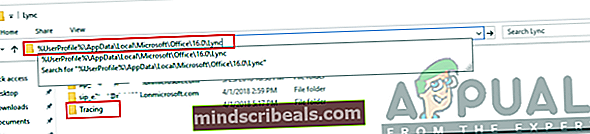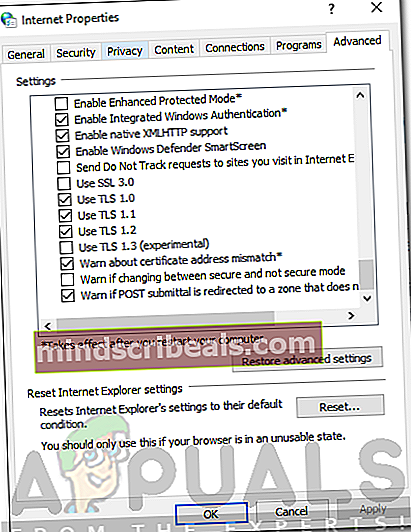Ako opraviť problém so získaním chyby osobného certifikátu?
Skype, vyvinutý spoločnosťou Microsoft, je telekomunikačná aplikácia, ktorá poskytuje svojim používateľom zvukové a videohovory spolu s rozhraním na četovanie. Skype bol predstavený v roku 2003 a počas týchto rokov prešiel mnohými zmenami a popri ňom boli predstavené aj novšie funkcie. V niektorých prípadoch sa prihlásenie do programu Skype stáva utrpením kvôli mnohým chybám, ktoré sa pri tom objavia. Jedným z nich je „Pri získavaní osobného certifikátu sa vyskytol problém„Chyba, ktorá sa zobrazí, keď sa pokúšate prihlásiť do svojho Skype Business účtu. Táto chyba sa objavuje z mnohých dôvodov, z ktorých jeden je nevyžiadaný vo vyrovnávacej pamäti vášho Skype. Pretože Skype je široko používaná aplikácia pre videokonferencie a mnoho firiem ju používa na organizovanie svojich schôdzí atď., Je táto chyba pomerne častá a nemusíte sa jej obávať. Riešenia uvedené v tomto článku vám určite pomôžu zbaviť sa chyby.

Predtým, ako prejdeme k riešeniam, prediskutujme príčiny tejto chyby.
Čo spôsobuje chybu „Vyskytol sa problém so získaním osobného certifikátu“?
Uvedená chyba môže byť spôsobená rôznymi faktormi, ktoré sú uvedené nižšie -
- Certifikáty nie je možné overiť v programe Skype: Jednou z najbežnejších príčin tejto chyby je, že Skype nedokáže overiť certifikáty uložené v pamäti cache Skype alebo nedokáže získať certifikáty zo svojho servera. Je to preto, že certifikáty uložené vo vašej pamäti cache mohli byť poškodené a poverenia uložené v pamäti nefungujú alebo môžu byť zastarané. Ďalšou príčinou nesprávneho overenia certifikátov je skutočnosť, že Skype nedôveruje reťazcu certifikátov, a preto zlyhá v procese overovania.
- Zastaraný klient Lync: Ak klient Lync nainštalovaný vo vašom systéme Windows nie je aktuálny, pravdepodobne sa vám zobrazuje táto chyba z dôvodu zastaranej / nepodporovanej verzie klienta Lync s nainštalovanou verziou programu Skype. To môže byť dôvod, prečo sa zobrazuje táto chyba.
- Zastarané, asistent prihlásenia do služieb Microsoft Services: Ďalšou možnou príčinou tejto chyby môže byť to, že asistent prihlásenia do služieb Microsoft Services nainštalovaný vo vašom systéme Windows je zastaraný, čo opäť nemusí byť kompatibilné s verziou Skype for Business, ktorú používate.
- Junky DNS cache v systéme Windows: Ak ste teraz v systéme Windows nejaký čas nevypláchli medzipamäť DNS, je možné, že haraburdí vo vašom DNS pravdepodobne neumožňujú aplikácii Skype pripojiť sa k jeho serverom a vykonať proces overenia certifikátu.
Ďalej je uvedených niekoľko riešení, ktoré sa môžete pokúsiť zbaviť tejto chyby v systéme Windows. Pretože každé riešenie je špecifické pre príčinu problému, takže všetky z nich nemusia fungovať pre vás, ale dúfajme, že jedno z nich bude fungovať.
Riešenie 1: Odstráňte prihlasovacie údaje z Lyncu 2013
Existujú dva spôsoby, ako môžete odstrániť svoje prihlasovacie údaje z Lyncu 2013.
Metóda 1: Automatické odstránenie prihlasovacích informácií prostredníctvom Skype for Business
Ak používate Lync 2013, musíte problém vyriešiť tak, že z aplikácie Skype for Business odstránite prihlasovacie údaje svojho účtu Skype. Po odstránení prihlasovacích údajov sa z Lyncu automaticky odstránia aj uložené používateľské mená / e-maily a váš problém bude vyriešený.
Ak chcete odstrániť prihlasovacie údaje zo služby Skype for Business, jednoducho ich otvorte a po zobrazení prihlasovacej obrazovky kliknite na možnosť „Odstrániť moje prihlasovacie údaje“. Potom budú všetky uložené certifikáty / e-maily / heslá používateľov odstránené zo služieb Skype a Lync. Potom sa skúste znova prihlásiť. Ak by išlo o problém s uloženými údajmi používateľov v Lyncu, potom ich odstránením dúfajme, že problém vyrieši za vás.

Metóda 2: Ručné odstránenie prihlasovacích údajov
Ďalším spôsobom je manuálne odstránenie prihlasovacích informácií z aplikácie AppData v systéme Windows. Ak vyššie uvedené kroky pre vás nefungujú, musíte ručne odstrániť prihlasovacie údaje a certifikáty uložené v aplikácii AppData podľa nasledujúcich krokov:
- Stlačte Windows + R kláves pre otvorenie ponuky spustenia a zadanie% appdata%
- Potom prejdite na Miestne → Microsoft → Office \ 16.0 \ Lync (ak nevidíte žiadny miestny priečinok, stlačte Backspace a budete ho môcť nájsť) a vymažte priečinok svojho účtu v priečinku Lync adresár.
- Potom prejdite na C: \ Users \ AppData \ Local \ Microsoft \ Office \ 16.0 \ Lync \ Tracing \ a odstráňte všetky súbory. Uistite sa, že neodstraňujete žiadne priečinky.
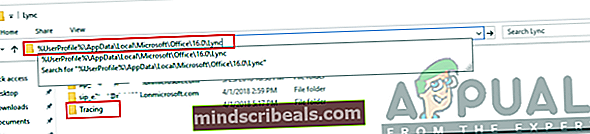
- Potom musíte tiež odstrániť niektoré položky databázy Registry.
- Stlačte Windows + R otvorte ponuku spustenia a zadajte regedit a stlačte Zadajte.
- Po otvorení okna Editora registra prejdite na tento kláves (pre navigáciu použite ľavú tablu. Adresáre tam môžete rozšíriť stlačením ikony + vedľa neho).
HKEY_CURRENT_USER \ Software \ Microsoft \ office \ 16.0 \ Lync
- A vymažte všetky položky, ktoré vidíte v pravej časti okna Editora databázy Registry.
- Teraz zatvorte Editor databázy Registry a skúste sa znova prihlásiť do účtu Skype pre firmy, aby ste zistili, či bol váš problém vyriešený.
Riešenie 2: Zapnite protokol TLS 1.2
Problém sa môže vyskytnúť aj vtedy, ak váš operačný systém používa protokol TLS 1.1 a protokol TLS 1.2 nie je povolený. V takom prípade budete musieť na vyriešenie problému povoliť protokol TLS 1.2. Postup:
- Otvorte ponuku Štart, zadajte možnosti internetu a udrieť Zadajte.
- Prepnite na ikonu Pokročilé kartu a posúvajte nadol, kým sa nezobrazíPoužite protokol TLS 1.2„Začiarkavacie políčko.
- Začiarknite políčko a stlačte Podať žiadosť.
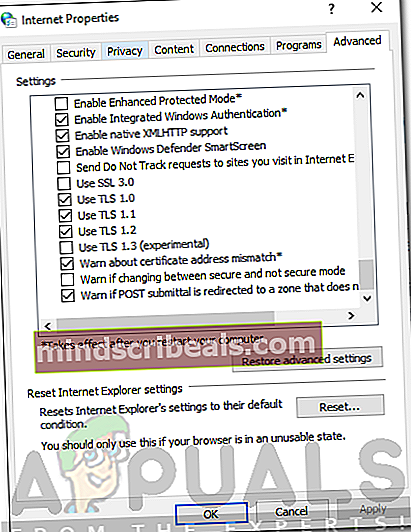
- Reštartujte systém.
- Skúste sa znova prihlásiť.